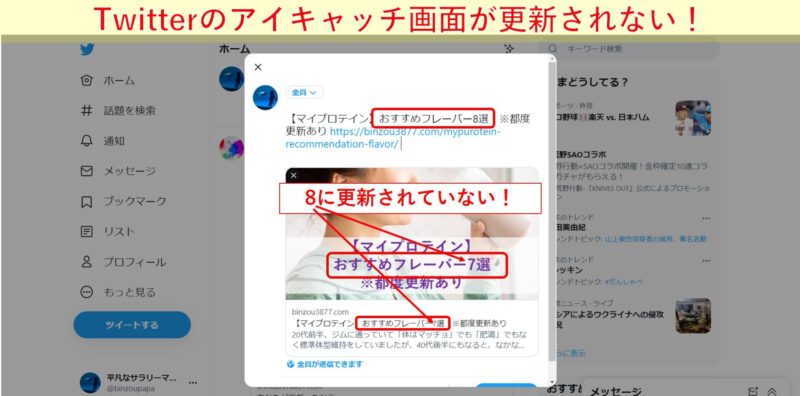ブログを更新したので、アイキャッチ画面も更新して「X」旧Twitterにあげようとしたら、「アイキャッチ画面と文章」が更新されていない!
新規投稿と同じようにしたのに・・・
「X」(旧Twitter)のサーバーのキャッシュを更新する
ちょっとした作業が必要ですが、難しくありませんので早々に実践してみましょう!
キャッシュとは!?
キャッシュとは「貯蔵」という意味で、読み込んだ内容や情報を一時的に保存。
そうすることで、次回閲覧する際に素早く読み込めるようにするための方法です。
・ブラウザキャッシュ:ブラウザで一度取得したデータを保存したもの
・サーバーキャッシュ:過去に作成したファイルがサーバーに保存されたもの
「X」サーバーのキャッシュを更新してみよう!
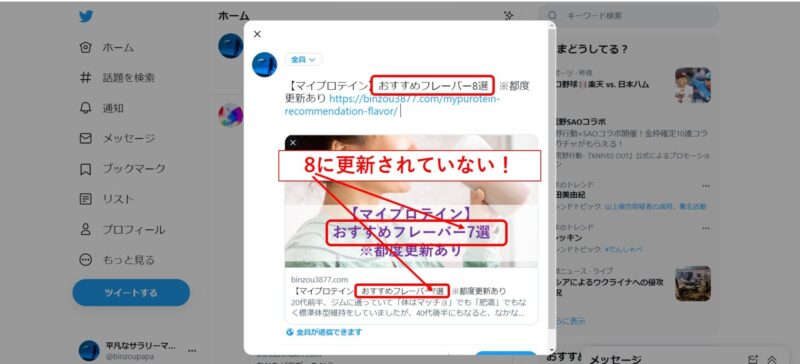
上記の画面の様に、「おすすめフレーバー8選」に更新しましたが、アイキャッチと文章がまだ「7」のままです。
恐らく、「X」サーバーのキャッシュがまだ古い情報が残っていると思われるので、キャッシュの更新をします。
「X」のキャッシュを更新する場合、Card validatorを使用します。
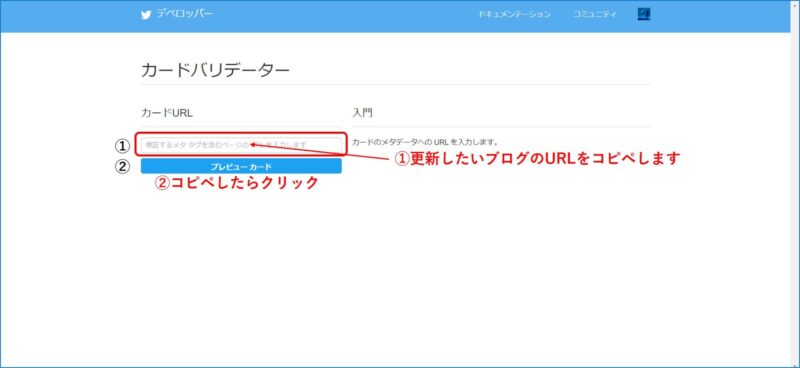
- 更新したいブログのURLをコピペします
- コピペしたら「プレビューカード」をクリック
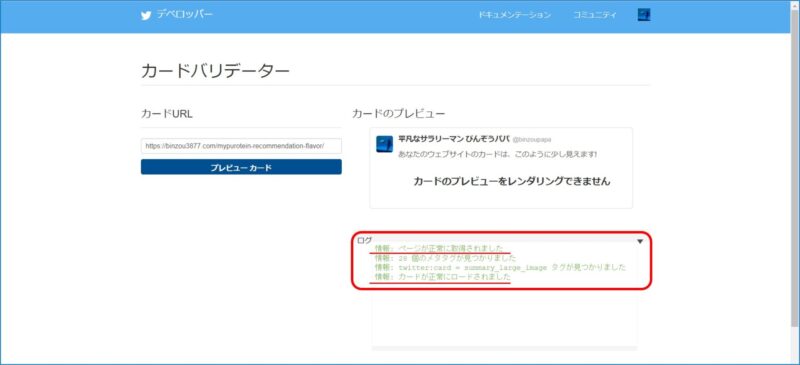
クリックすると上記のようになります。
ログの「ページが正常に取得されました」、「カードが正常にロードされました」(特にコチラが)の表記がでればOKです。
キャッシュ更新後、直ぐには更新されませんので5分ほど待ってみてください。
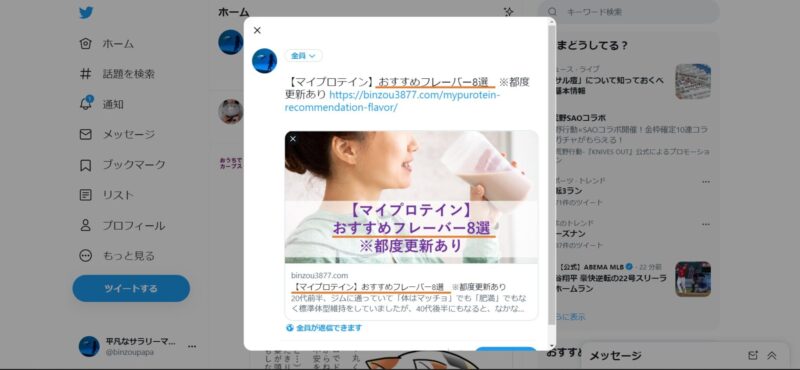
5分後位にブログから「X」ボタンを押すと、「タイトル、アイキャッチ、文章」がすべて「8」になり更新されました!
まとめ
今回は自分でも何で更新されないのかと悩みましたが、「X」のキャッシュの問題を解決することで更新されました。
ブログから「X」へ記事の更新をかけた際、私のように更新されない場合、Card validatorで更新をしてみてください。